这篇文章主要介绍“win10电脑怎么打开高性能模式加速游戏”的相关知识,小编通过实际案例向大家展示操作过程,操作方法简单快捷,实用性强,希望这篇“win10电脑怎么打开高性能模式加速游戏”文章能帮助大家解决问题。
开启方法/步骤:
1.打开windows设置界面并选择系统进入。
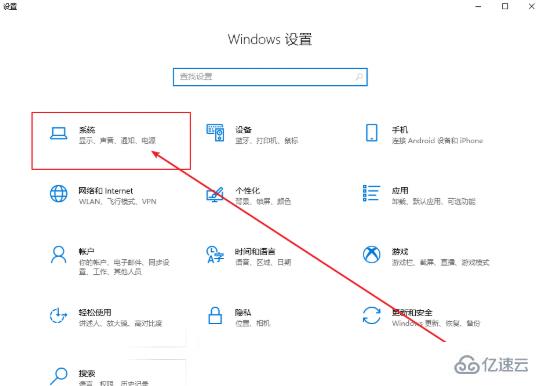
2.直接将鼠标切换到电源和睡眠选项,点击其他电源设置进入。
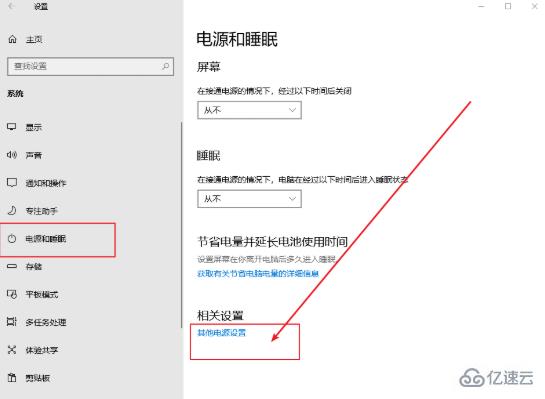
3.随后在打开的界面中点击高性能计划后的“更改计划设置”。
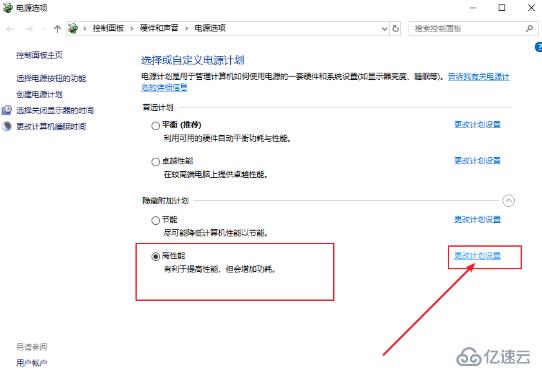
4.不用看其他,直接点击更改高级电源设置进入。
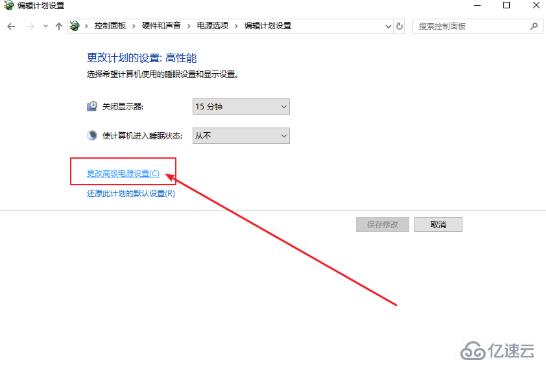
5.电脑会弹出电源选项窗口,直接展开以下两个选项,将其设置为最高性能。
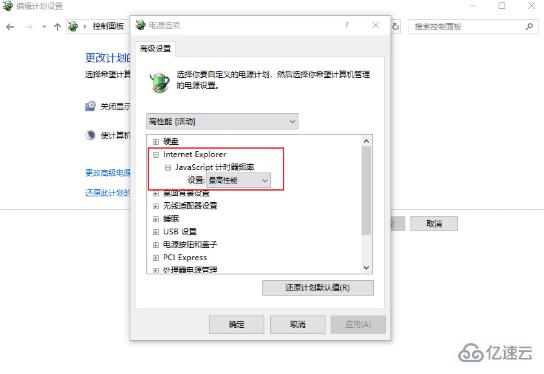
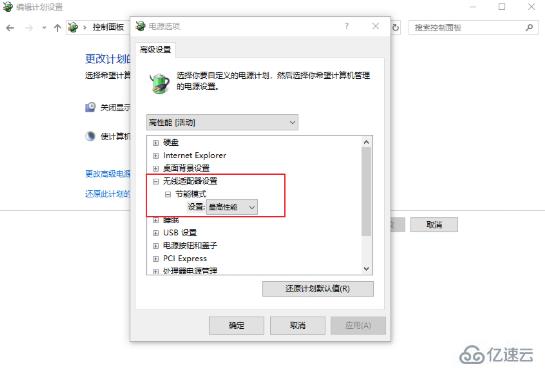
6.最后在处理器电源管理中,将最小处理器状态设置为100%,散热方式改为主动,最大处理器状态为100%。
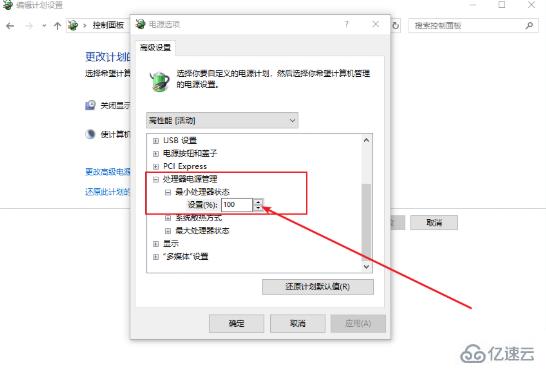
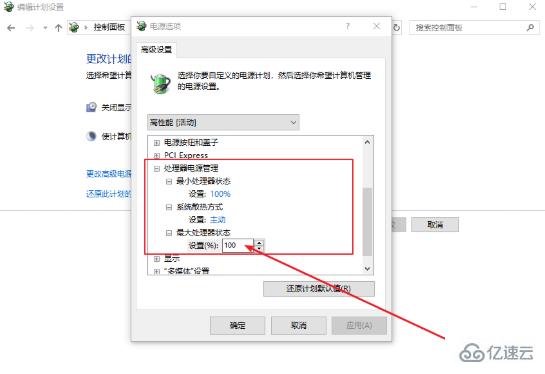
7.随后多媒体设置选项下将播放视频时改为“优化视频质量”,保存设置。

关于“win10电脑怎么打开高性能模式加速游戏”的内容就介绍到这里了,感谢大家的阅读。如果想了解更多行业相关的知识,可以关注亿速云行业资讯频道,小编每天都会为大家更新不同的知识点。
免责声明:本站发布的内容(图片、视频和文字)以原创、转载和分享为主,文章观点不代表本网站立场,如果涉及侵权请联系站长邮箱:is@yisu.com进行举报,并提供相关证据,一经查实,将立刻删除涉嫌侵权内容。